

By Nathan E. Malpass, Last updated: November 2, 2018
Ho un dispositivo Android e utilizzo la tastiera, ovviamente, per digitare messaggi come SMS ed e-mail. Lo uso anche per Messenger. Ultimamente, ho visto lo smartphone Android del mio amico e ho notato che ha un aspetto diverso rispetto alla sua tastiera. Come posso set la mia tastiera e personalizza sul mio dispositivo Android?
~ Utente dispositivo Android
Parte I: IntroduzioneParte II: aggiunta e cambio di tastiere sul tuo dispositivo AndroidParte III: aggiunta di una nuova lingua alla tastiera predefinita su AndroidParte IV: personalizzazione della tastiera su un dispositivo AndroidParte V: principali applicazioni per tastiera per dispositivi AndroidParte VI: Conclusione
Persone anche leggereCome risolvere la tastiera dell'iPad non funzionaRisolto! Come risolvere la tastiera dell'iPhone non funziona
Android offre ai suoi utenti la possibilità di cambiare la tastiera e persino personalizzarla a proprio piacimento. Molti utenti desiderano cambiare la propria tastiera con stili adatti alle proprie preferenze.
Fortunatamente, se sei uno di loro, puoi facilmente personalizzare o cambiare la tastiera sul tuo dispositivo Android.
Ci sono passaggi che devi seguire per cambiare la tastiera sul tuo Android. Ma prima devi impostare la tastiera. Quindi, sul tuo dispositivo Android, puoi semplicemente passare da una tastiera all'altra quando vuoi.
Aggiunta di una tastiera
Innanzitutto, devi solo aggiungere una tastiera a quella del tuo dispositivo Android. Devi prima cercare su Google Play Store una tastiera specifica che desideri utilizzare.
Sono disponibili più tastiere nel Google Play Store. Devi solo scegliere quello che ti piace. Alla fine di questo articolo, ti mostreremo alcune delle migliori tastiere per dispositivi Android.
Dopo aver selezionato la tastiera preferita, è sufficiente scaricarla dal Google Play Store e installarla. Non preoccuparti di come usarli, ti aiuteremo a superarlo.
Inoltre, la tastiera di solito avrà istruzioni sullo schermo per aiutarti a configurarlo sul tuo dispositivo Android.
Cambio di tastiere
Con il tuo dispositivo Android, puoi scegliere di cambiare la tastiera. Se sei in questo articolo, potresti voler sapere come modificare la tastiera del nostro dispositivo Android.
Se lo desideri, per prima cosa devi verificare le impostazioni predefinite della tastiera che stai attualmente utilizzando. Dopodiché, puoi semplicemente seguire i semplici passaggi per cambiare tastiera su un dispositivo Android.
Ecco come controllare le impostazioni predefinite della tastiera del tuo dispositivo Android:
Passo 01 - Vai a Impostazioni.
Passaggio 02 - Vai alla sezione Personale.
Passaggio 03 - Vai a Lingua e immissione.
Passaggio 04 - Vai alla sezione Tastiera e metodi di input.
Step 05 - All'interno di questa pagina, vedrai un elenco di tastiere diverse per il tuo dispositivo Android. Questi sono installati sul tuo dispositivo attualmente.
Puoi vedere che uno di questi nell'elenco ha un segno di spunta nella sua casella. Ciò significa che questa è la tastiera attualmente in uso. Premi l'opzione Predefinito per permetterti di passare a una tastiera specifica che ti piace.
Passaggio 06: ora premi la tastiera Android specifica che desideri utilizzare.
Con i passaggi precedenti, puoi semplicemente passare alla tastiera di tua preferenza. Puoi farlo ogni volta che vuoi. Se sei stanco di un particolare stile o layout di tastiera, puoi semplicemente scaricare, installare e configurarne un altro.
Ora, devi controllare il lato destro dell'elenco dei diversi temi della tastiera per il tuo dispositivo Android. Puoi vedere un'icona lì che è le impostazioni della tastiera per il tuo Android.
Se desideri modificare le impostazioni della tastiera del dispositivo Android, tocca semplicemente questa icona e seleziona le impostazioni della tastiera che desideri.
Dopo aver fatto clic sull'icona delle impostazioni della tastiera, premere Aspetto e layout. Quindi, dovresti scegliere l'opzione Temi. Queste opzioni sono solo alcune delle cose che puoi fare con le impostazioni della tua tastiera Android. Con i passaggi che abbiamo appena indicato, puoi semplicemente modificare l'aspetto della tastiera (ad es. Stile e layout).
Devi ricordare però che ci sono più tastiere che puoi scaricare per dispositivi Android. Ciò significa che ogni tastiera stessa ha le proprie impostazioni. Un set, ad esempio, è la tastiera dei messaggi. Non dare per scontato che una tastiera abbia le stesse impostazioni di quella di un'altra.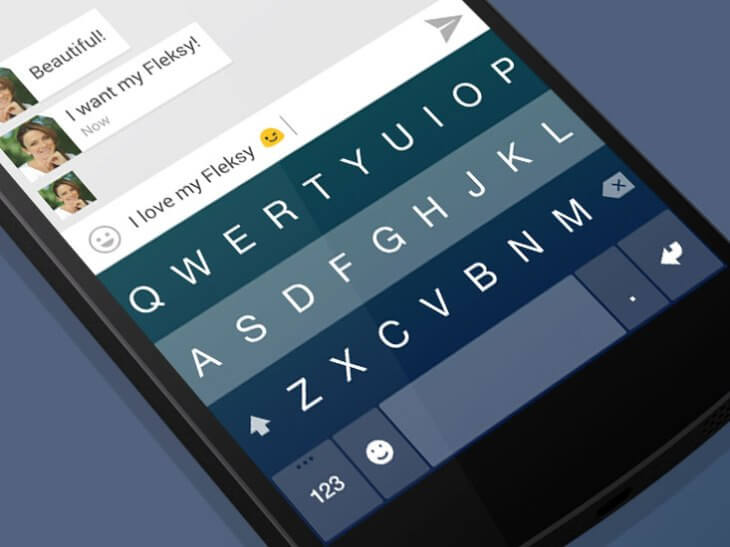
Puoi effettivamente aggiungere una nuova lingua a quella della tastiera predefinita su Android. Questo è vero, "se" la tastiera specifica del dispositivo Android contiene le opzioni per la lingua particolare che si desidera utilizzare.
Ecco i passaggi che puoi seguire per farlo:
Passaggio 01 - Vai al menu Impostazioni.
Passaggio 02 - Dopo di che, premere l'opzione Lingua e immissione.
Passaggio 03: premere l'icona situata sul lato destro della tastiera predefinita utilizzata per il dispositivo Android.
Passaggio 04: premere l'opzione Lingue di input. Questo può essere visto nella parte superiore. Di solito, è il primo in molte opzioni.
Passaggio 05: il dispositivo Android visualizzerà quindi più lingue che possono essere utilizzate per l'attuale tastiera Android che si sta utilizzando. Spunta semplicemente la lingua che desideri utilizzare. Spuntare la casella situata a destra della lingua desiderata.
Come cambiare lingua sulla tastiera Android
Dopo aver potuto selezionare una lingua particolare, avrai la possibilità di cambiare la lingua della tastiera sul tuo dispositivo Android. Ecco i passaggi che dovresti seguire per farlo:
Passaggio 01: è necessario avviare un'applicazione in cui è necessario immettere testo. A seconda del tipo di tastiera che usi, puoi avere due opzioni.
Uno è premere a lungo la barra spaziatrice. Un altro è premere l'icona del mondo. L'icona del mondo è visibile sul lato sinistro della tastiera. Entrambe le opzioni ti permetteranno di accedere a un menu per cambiare tastiera.
Passaggio 02: dopo aver completato il passaggio 01 verrà visualizzata una finestra di dialogo. Questa finestra di dialogo mostrerà varie lingue di input che è possibile selezionare.
Quello che dovresti fare in questo passaggio è premere il cerchio situato sul lato destro della lingua per selezionarlo ed essere in grado di cambiare la tastiera.
Passaggio 03 - Dopo di che, la lingua selezionata verrà visualizzata all'interno del tasto Barra spaziatrice. Ora saprai che la tastiera Android è già cambiata e ha esito positivo.
Puoi effettivamente personalizzare la tua tastiera sul tuo dispositivo Android. Hai la possibilità di selezionare tra una varietà di temi e app per tastiera.
Puoi anche selezionare tra diversi layout di tastiera Android. Ecco i passaggi che dovresti seguire per personalizzare la tastiera sul tuo dispositivo Android.
Passaggio 01 - Innanzitutto, è necessario attivare Origini sconosciute per poter personalizzare la tastiera sul dispositivo Android. L'attivazione di Origini sconosciute ti consentirà di installare applicazioni che non provengono da Google Play Store.
Passaggio 02: se attualmente disponi di una tastiera Google per Android, la disinstallazione sarebbe il passaggio successivo. Se riesci a disinstallarlo, puoi sostituirlo con una nuova installazione di una tastiera personalizzata per Android.
Per disinstallare la tua attuale tastiera Google Android, vai su Impostazioni. Dopodiché, premi Altro. Quindi, premere Gestione applicazioni. Dopodiché, seleziona Tastiera Google. Quindi premere Disinstalla.
Passaggio 03: dopo aver completato il passaggio 02, è necessario accedere al sito Web della tastiera del dispositivo Android preferita. Lì scaricherai il file necessario per la tastiera Android.
Passaggio 04: una volta scaricati i file della nuova tastiera personalizzata, è necessario installarli. Non preoccuparti di non essere in grado di farlo.
Successivamente verrà visualizzato solo un prompt in tre passaggi. Ciò ti consentirà di personalizzare la tastiera per il dispositivo Android.
Potresti voler personalizzare la tastiera sul tuo dispositivo Android. Ad esempio, potresti voler posizionare la tua foto o un'immagine di tuo figlio sulla tastiera.
Bene, è possibile Di seguito sono riportati i passaggi che è possibile seguire per posizionare un'immagine all'interno della tastiera Android:
Passaggio 01 - Innanzitutto, vai su Google Play Store. Trova un'applicazione per tastiera Android che ti consenta di posizionare le immagini all'interno della tastiera. Una volta individuato uno, è sufficiente scaricarlo e installare l'applicazione. Una volta terminata l'installazione di detta app, puoi premere l'icona chiamata Temi. Di solito, questo si trova nell'angolo in alto a destra dell'applicazione.
Passaggio 02 - Dall'opzione Temi, avrai la possibilità di modificare le impostazioni della tastiera. Puoi semplicemente aggiungere foto o modificare le skin della tua tastiera Android.
La maggior parte delle persone che utilizzano dispositivi Android utilizzano l'applicazione per tastiera predefinita fornita con essa. Non sanno che ci sono più applicazioni per tastiera per feste 3rd per Android che puoi trovare nel Google Play Store.
Queste altre applicazioni per tastiera sono dotate di molte cose come temi unici, altre caratteristiche, layout altamente personalizzabili e opzioni di scorrimento avanzate.
Tuttavia, molte persone potrebbero pensare che queste tastiere 3rd per Android debbano essere rischiose. Potrebbe portare a keylogger e persino malware.
Tuttavia, molte di queste applicazioni di terze parti sono in continua evoluzione. E c'è sempre la necessità di un software migliore lungo la strada.
Ecco perché in questa sezione, ti forniremo un elenco di varie applicazioni per tastiera per feste 3rd per Android. Queste sono applicazioni affidabili e persino sicure che possono semplificarti la vita e rendere la tua esperienza Android più fluida.
E possono essere un'ottima alternativa a quella dell'applicazione predefinita per l'inserimento di testo.
Tastiera 01: SwiftKey
Scarica qui la tastiera SwiftKey
SwiftKey è una delle migliori applicazioni per tastiera per Android che sostituisce la tastiera predefinita su dispositivi Android e iOS.
Oltre 250 milioni di consumatori si fidano di questa applicazione per tastiera a livello globale. In realtà è stato acquisito dal colosso tecnologico Microsoft per un'enorme somma di denaro.
SwiftKey utilizza l'intelligenza artificiale. Ciò gli consente di apprendere automaticamente e persino di prevedere la parola successiva che la persona potrebbe pianificare di digitare. Le caratteristiche di SwiftKey includono la correzione automatica.
Inoltre, consente anche la digitazione gestuale per un input più rapido. SwiftKey è molto intelligente in quanto impara di più sul modello di digitazione ogni volta che lo inserisci. E si adatta a questo tuo schema di battitura.
SwiftKey viene fornito con una varietà di GIF (e uno strumento di ricerca GIF), temi, righe di numeri separate, emoji ed è un ottimo strumento per gli utenti bilingui.
SwiftKey ha anche una propria politica sulla privacy. Non ricorda le frasi o i caratteri inseriti nei campi della password. Inoltre, non ricorda le informazioni sensibili come i dati della carta di credito.
Puoi effettivamente scegliere di seguire il percorso di archiviazione cloud ed eliminare le informazioni contenute al suo interno. SwiftKey è una fantastica applicazione per tastiera Android che renderà migliore la tua esperienza di digitazione.
È disponibile gratuitamente sul Google Play Store. Gli acquisti all'interno dell'applicazione sono disponibili anche se si desidera ottenere alcuni temi aggiuntivi.
Tastiera 02: tastiera Swype
Swype è un'ottima applicazione per tastiera per dispositivi Android. Diventa più intelligente ogni volta che lo usi. Simile al concetto di quello di SwiftKey, questa applicazione per tastiera Android è stata qui per un lungo periodo di tempo.
È stato sviluppato in prima persona su 2002. In 2011, è stato acquisito dalla società Nuance Communication. Da lì, la sua evoluzione e sviluppo sono proseguiti.
Swype utilizza un algoritmo per la correzione degli errori. Inoltre, ha un modello linguistico che continua ad imparare il tuo vocabolario. Prevede persino le parole che inserirai dopo.
Questi dipendono tutti dal precedente utilizzo dell'applicazione da parte dell'utente.
Swype è molto personalizzabile. Ha più raccolte di vari temi e persino emoji. Supporta le modalità bilingue e ti consente persino di inserire contemporaneamente parole di due lingue diverse.
Swype ha anche Dragon Dictation al suo interno. Detto strumento è un programma di riconoscimento vocale. Ha un'accurata capacità di sintesi vocale che ti consente di inserire testo semplicemente parlando con la tua voce. Swype viene fornito con una versione gratuita. Tuttavia, molte opzioni sono disponibili se si opta per la versione premium a pagamento di questa tastiera Android.
Tastiera 03: Gboard
Lo scorso dicembre 2016, Google aggiorna la propria app per tastiera Google per gli utenti dei dispositivi Android a quella di Gboard. Questa esclusiva applicazione per tastiera ha molte cose da amare: digitazione gestuale, velocità, affidabilità, digitazione vocale e molto altro ancora.
Inoltre, il nuovo aggiornamento della versione incorpora persino il motore di ricerca di Google. Ciò consente di condividere i risultati della ricerca da quelli della tastiera molto rapidamente.
Mentre digiti con GBoard, ti dà anche suggerimenti su emoji e GIF.
Gboard utilizza un design minimalista che si adatta perfettamente a quello del suo design materiale. Funzionalità aggiuntive includono varie opzioni per avere un tema scuro, mettendo la tua immagine come sfondo della tastiera, previsione delle frasi, dettatura vocale e riconoscimento delle emoji per quei simboli disegnati con le mani.
È incluso anche il supporto per la tipizzazione multilingue e il supporto per più di 100 in varie lingue. GBoard è completamente gratuito da scaricare e utilizzare. Non mostra annunci pubblicitari e non ha acquisti in-app.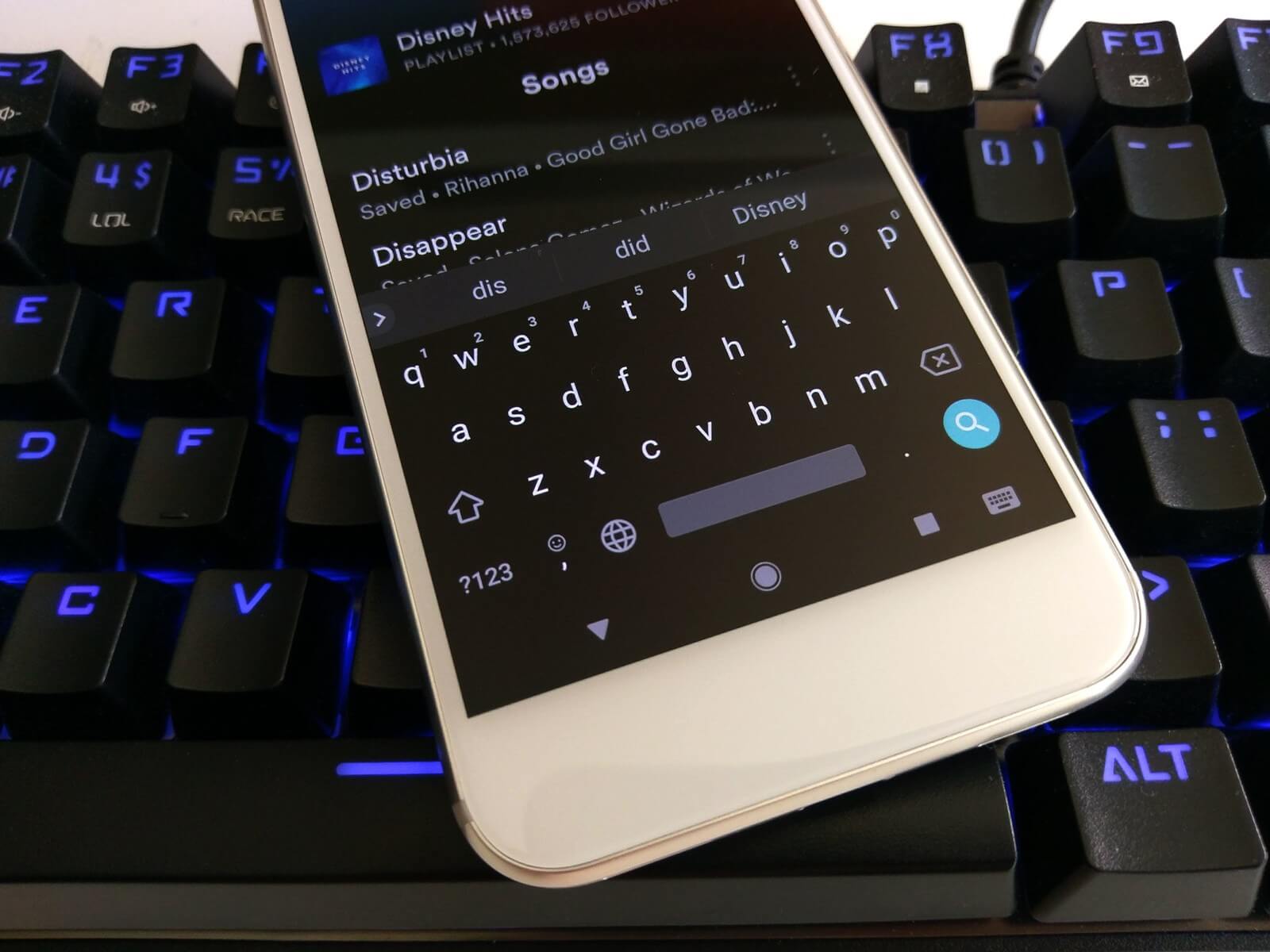
Tastiera 04: tastiera Fleksy + GIF
Scarica la tastiera Fleksy qui
La tastiera Android più veloce al mondo è Fleksy Keyboard. Si vanta di aver conquistato il record del mondo due volte a causa della sua velocità di battitura.
Utilizza la correzione automatica di nuova generazione e anche il controllo dei gesti. Ciò consente di digitare rapidamente con precisione (utilizzando meno tempo).
Le funzioni standard sono controllate facendo scorrere il gesto. Questi includono l'aggiunta di punteggiatura rapidamente, lo spazio, l'eliminazione e la correzione delle parole. Inoltre, questa tastiera Android è altamente personalizzabile.
Ha più di 50 vari temi colorati, più di emoji 800, tre diverse dimensioni di tastiera personalizzabili e persino GIF.
Ti consente anche di creare scorciatoie da tastiera, navigare attraverso diverse applicazioni semplicemente attraverso la tastiera, avere un rapido accesso a quello della riga dei numeri e copiare e incollare. Inoltre, supporta più di 40 lingue separate.
Fleksy ha anche una politica sulla privacy che è abbastanza severa. I dati personali e sensibili non vengono raccolti senza il permesso degli utenti.
Nel complesso, Fleksy è una fantastica applicazione per tastiera per dispositivi Android. È disponibile nel Google Play Store gratuitamente. Infine, non mostra fastidiosi pop-up o annunci.
Tastiera 05: tastiera Chrooma
Scarica qui la tastiera di Chrooma
La tastiera Chrooma è in qualche modo simile a quella di Gboard, la tastiera di Google. Tuttavia, ha molte più opzioni personalizzabili rispetto a quest'ultima.
Qui sono incluse funzionalità essenziali come la digitazione gestuale, la digitazione a scorrimento, la correzione automatica, la scrittura predittiva e il ridimensionamento della tastiera.
Altre caratteristiche includono il supporto per emoji, la ricerca GIF, una riga separata per i numeri, la modalità per una mano, il supporto multilingue e molto altro ancora.
Ha una funzione per la modalità notturna che ti consente di cambiare il colore della tastiera Android quando attivata. La modalità notturna può anche essere programmata con quella di un timer.
L'intelligenza artificiale, ancora una volta, alimenta la tastiera Chrooma. Ciò si traduce in una migliore precisione e previsione contestuale durante la digitazione. Inoltre, c'è una cosa che è davvero divertente in questa applicazione per tastiera.
Questa è la sua modalità colore adattiva. Si adatta al colore della particolare app che stai utilizzando al momento. Questo fa sembrare che la tastiera sia effettivamente parte dell'applicazione.
Chrooma viene fornito con una versione gratuita che puoi scaricare dal Google Play Store. Ha anche acquisti in-app.
La versione a pagamento di questa tastiera Android offre più opzioni e funzionalità come temi aggiuntivi, ulteriore personalizzazione dell'aspetto grafico della tastiera e la possibilità di disattivare la riga di azione.
Abbiamo trattato molto in questo articolo che sicuramente ti farà ridere ed eccitare quando si tratta di personalizzare la tastiera all'interno dei dispositivi Android. Varie impostazioni possono essere eseguite anche con la tastiera.
Puoi cambiarne l'aspetto e persino cambiare lingua. Infine, puoi consultare le migliori applicazioni per tastiera per aiutarti a trovare la migliore tastiera Android per le tue esigenze.
Scrivi un Commento
Commento
FoneDog Android Toolkit
Recuperare i file cancellati dai telefoni Android e tablet.
Scarica Gratis Scarica GratisArticoli Popolari
/
INTERESSANTENOIOSO
/
SEMPLICEDIFFICILE
Grazie! Ecco le tue scelte:
Excellent
Rating: 4.5 / 5 (Basato su 104 rating)